Эндрю Троелсен - ЯЗЫК ПРОГРАММИРОВАНИЯ С# 2005 И ПЛАТФОРМА .NET 2.0. 3-е издание
- Название:ЯЗЫК ПРОГРАММИРОВАНИЯ С# 2005 И ПЛАТФОРМА .NET 2.0. 3-е издание
- Автор:
- Жанр:
- Издательство:Издательский дом Вильямс
- Год:2007
- Город:Москва • Санкт-Петербург • Киев
- ISBN:ISBN 5-8459-1124-9
- Рейтинг:
- Избранное:Добавить в избранное
-
Отзывы:
-
Ваша оценка:
Эндрю Троелсен - ЯЗЫК ПРОГРАММИРОВАНИЯ С# 2005 И ПЛАТФОРМА .NET 2.0. 3-е издание краткое содержание
В этой книге содержится описание базовых принципов функционирования платформы .NET, системы типов .NET и различных инструментальных средств разработки, используемых при создании приложений .NET. Представлены базовые возможности языка программирования C# 2005, включая новые синтаксические конструкции, появившиеся с выходом .NET 2.0, а также синтаксис и семантика языка CIL. В книге рассматривается формат сборок .NET, библиотеки базовых классов .NET. файловый ввод-вывод, возможности удаленного доступа, конструкция приложений Windows Forms, доступ к базам данных с помощью ADO.NET, создание Web-приложений ASP.NET и Web-служб XML. Книга содержит множество примеров программного кода, призванного помочь читателю в освоении предлагаемого материала. Программный код примеров можно загрузить с Web-сайта издательства.
ЯЗЫК ПРОГРАММИРОВАНИЯ С# 2005 И ПЛАТФОРМА .NET 2.0. 3-е издание - читать онлайн бесплатно полную версию (весь текст целиком)
Интервал:
Закладка:
public partial class MainForm: Form {
GraphicsPath myPath = new GraphicsPath();
public MainForm() {
// Создание нужного пути.
myPath.StartFigure();
myPath.AddLine(new Point(150, 10), new Point(120, 150));
myPath.AddArc(200, 200, 100, 100, 0, 90);
Point point1 = new Point(250, 250);
Point point2 = new Point(350, 275);
Point point3 = new Point (350, 325);
Point point4 = new Point(250, 350);
Point[] points = {point1, point2, point3, point4};
myPath.AddCurve(points);
myPath.CloseFigure();
…
}
}
Обратите внимание на вызовы StartFigure() и CloseFigure(). При вызове StartFigure() вы можете вставить новый элемент в траекторию, которую вы строите. Вызов CloseFigure() закрывает имеющуюся фигуру и начинает новую (если это требуется). Также следует знать, что в том случае, когда фигура содержит последовательность соединенных линий и кривых (как в случае с экземпляром myPath), цикл завершается путем соединения конечной и начальной точек с помощью линий. Сначала добавьте в перечень ClickedImage дополнительное имя StrangePath.
enum ClickedImage {
ImageA, ImageB,
ImageC, StrangePath
}
Затем обновите имеющийся обработчик события MouseDown, чтобы проверить присутствие указателя мыши в границах GraphicsPath. Как и для типа Region, это можно сделать с помощью члена IsVisible().
protected void OnMouseDown(object sender, MouseEventArgs e) {
// Получение значений (х, у) для щелчка мыши.
Point mousePt = new Point(e.X, e.Y);
…
else if(myPath.IsVisible(mousePt)) {
isImageClicked = true;
imageClicked = ClickedImage.StrangePath;
this.Text = "Вы щелкнули на странной фигуре…";
}
…
}
Наконец, измените обработчик Paint, как предлагается ниже.
private void MainForm_Paint(object sender, PaintEventArgs e) {
Graphics g = e.Graphics;
// Рисование фигуры.
g.FillPath(Brushes.Sienna, myPath);
// Рисование контура (при щелчке на соответствующей фигуре)
if (isImageClicked == true) {
Pen outline = new Pen(Color.Red, 5);
switch(imageClicked) {
…
case ClickedImage.StrangePath:
g.DrawPath(outline, myPath);
break;
default:
break;
}
}
}
Исходный код.Проект HitTestinglmages размещен в подкаталоге, соответствующем главе 20.
Формат ресурсов .NET
До этого момента все наши приложения, использующие внешние ресурсы (например, файлы изображений), требовали, чтобы загружаемые файлы находились в каталоге приложения. Поэтому для загрузки этих файлов мы использовали их непосредственные имена.
// Загрузка изображений в объекты.
bMapImageA = new Bitmap("imageA.bmp");
bMapImageB = new Bitmap("imageB.bmg");
bMapImageC = new Bitmap("imageC.bmp");
Такая программная логика требует, чтобы каталог приложения содержал три файла с именами imageA.bmp, imageB.bmp и imageС.bmp, иначе в среде выполнения будет сгенерировано соответствующее исключение.
Вы можете помнить из главы 11, что компоновочный блок представляет собой коллекцию типов и, необязательно, ресурсов. В этой связи нашей заключительной темой обсуждения в этой главе будет выяснение того, как выполнить привязку внешних ресурсов (например, файлов изображений и строк) непосредственно к компоновочному блоку. Тогда ваш двоичный блок .NET будет истинно самодостаточным. На элементарном уровне объединение внешних ресурсов в компоновочном блоке .NET предполагает выполнение следующих шагов.
1. Создание файла *.resx в котором задаются пары имен и значений для каждого ресурса приложения в формате XML-представления данных.
2. Использование утилиты командной строки resgen.exe для преобразования XML-файла *.resx в двоичный эквивалент (файл *.resources).
3. Использование флага /resource компилятора C# для того, чтобы встроить двоичный файл *.resources в компоновочный блок.
Как вы можете догадаться, в Visual Studio 2006 эти шаги автоматизированы. Чуть позже вы узнаете, как указанная среда разработки может вам в этом помочь. А пока давайте выясним, как сгенерировать и встроить ресурсы .NET в командной строке.
Пространство имен System.Resources
Ключом к пониманию формата ресурсов .NET является понимание типов, определенных в пространстве имен System.Resources. Соответствующее множество типов обеспечивает программные средства чтения и записи файлов *.resx ( в формате XML) и *.resources (в двоичном формате), а также получения ресурсов, встроенных в компоновочный блок. Описания базовых типов этого пространства имен предлагаются в табл. 20.10.
Таблица 20.10.Члены пространства имен System.Resources
| Члены | Описание |
|---|---|
| ResourceReader ResourceWriter | Позволяют читать и записывать данные двоичных файлов |
| ResXResourceReader ResXResourceWriter | Позволяют читать и записывать данные XML-файлов *.resx |
| ResourceManager | Позволяет программно получить встроенные ресурсы данного компоновочного блока |
Создание файла *.resx программными средствами
Как было отмечено выше, файл *.resx содержит XML-данные, представляющие пары имен и значений для каждого ресурса приложения. Класс ResXResourceWriter предлагает набор членов, с помощью которых вы можете создать файл *.resx, добавить в него двоичные и строковые ресурсы и сохранить их. Для примера мы создадим простое приложение (ResXWriter), которое будет генерировать файл *.resx, содержащий информацию, необходимую для загрузки файла happyDude.bmp (впервые упомянутого в примере DraggingImages) и некоторого строкового ресурса. Графический интерфейс пользователя будет образован единственным типом Button (рис. 20.22).
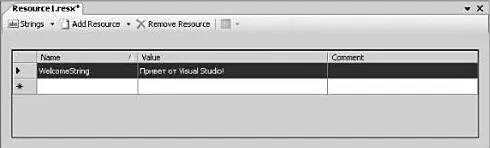
Рис. 20.22. Приложение ResX
Обработчик события Click для Button добавляет happyDude.bmp и строковый ресурс в файл *.resx, который сохраняется на локальном диске C.
private void btnGenResX_Click(object sender, EventArgs e) {
// Создание объекта, записывающего данные resx,
// и указание файла для записи.
ResXResourceWriter w = new ResXResourceWriter(@"C:\ResXForm.resx");
// Добавление изображения и строки.
Image i = new Bitmap ("happyDude.bmp");
w.AddResource("happyDude", i);
w.AddResource("welcomeString", "Приветствие формата ресурсов");
// Фиксация файла.
w.Generate();
w.Close();
}
Здесь наибольший интерес представляет собой член ResXResourceWriter.AddResource(). Этот метод является перегруженным, чтобы вы имели возможность вставить как двоичные данные (такие, как изображение happyDude.bmp), так и текстовые (наподобие указанной выше строки). Обратите внимание на то, что каждый из вариантов предполагает использование двух параметров: имени соответствующего ресурса в файле *.resx и непосредственно данных. Метод Generate() фиксирует информацию в файле. В результате вы получаете XML-описание ресурсов изображения и строки. Для проверки откройте новый файл ResXForm.resx с помощью текстового редактора (рис. 20.23).
Читать дальшеИнтервал:
Закладка:






